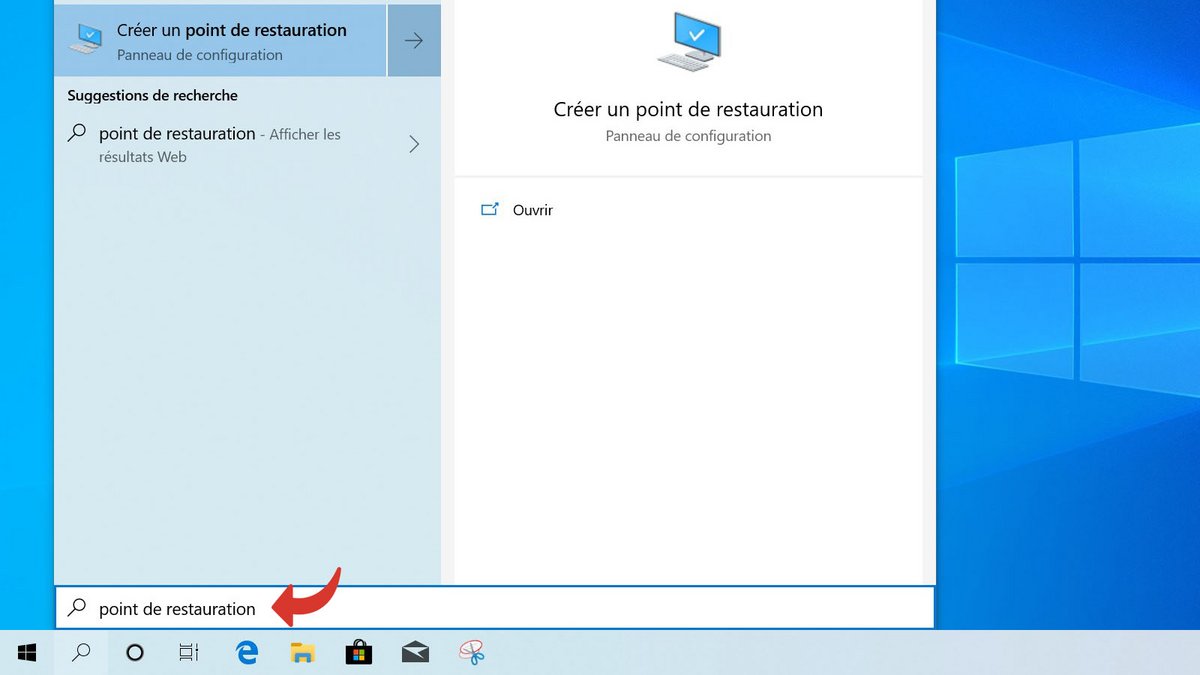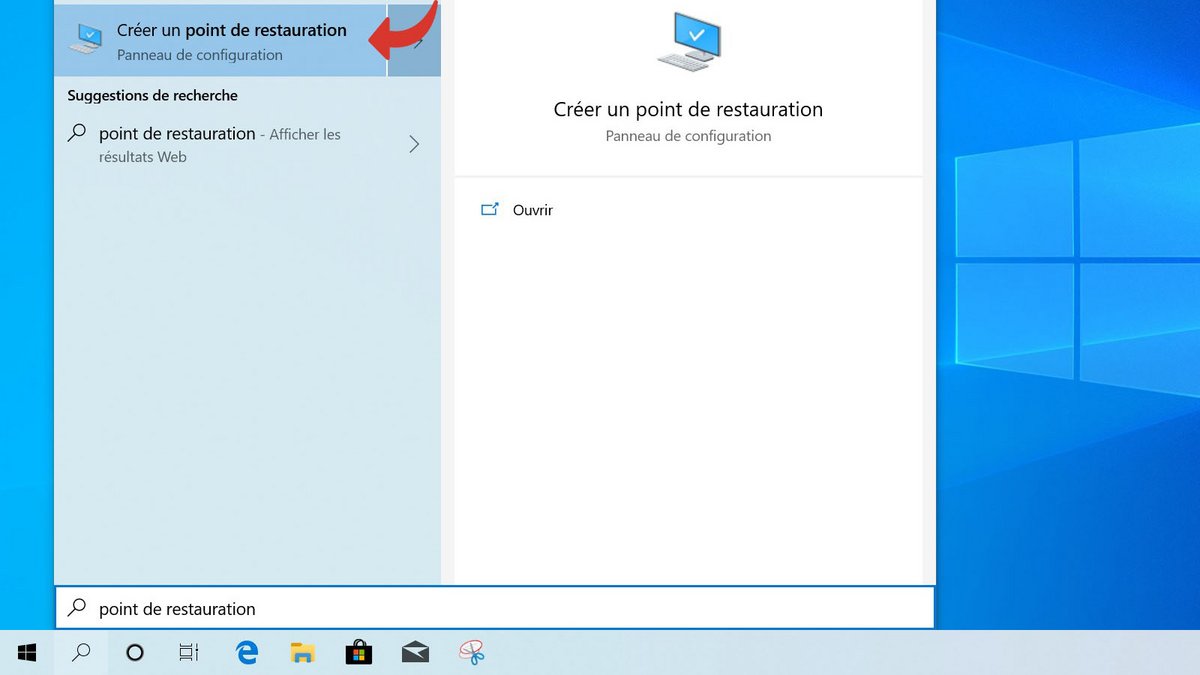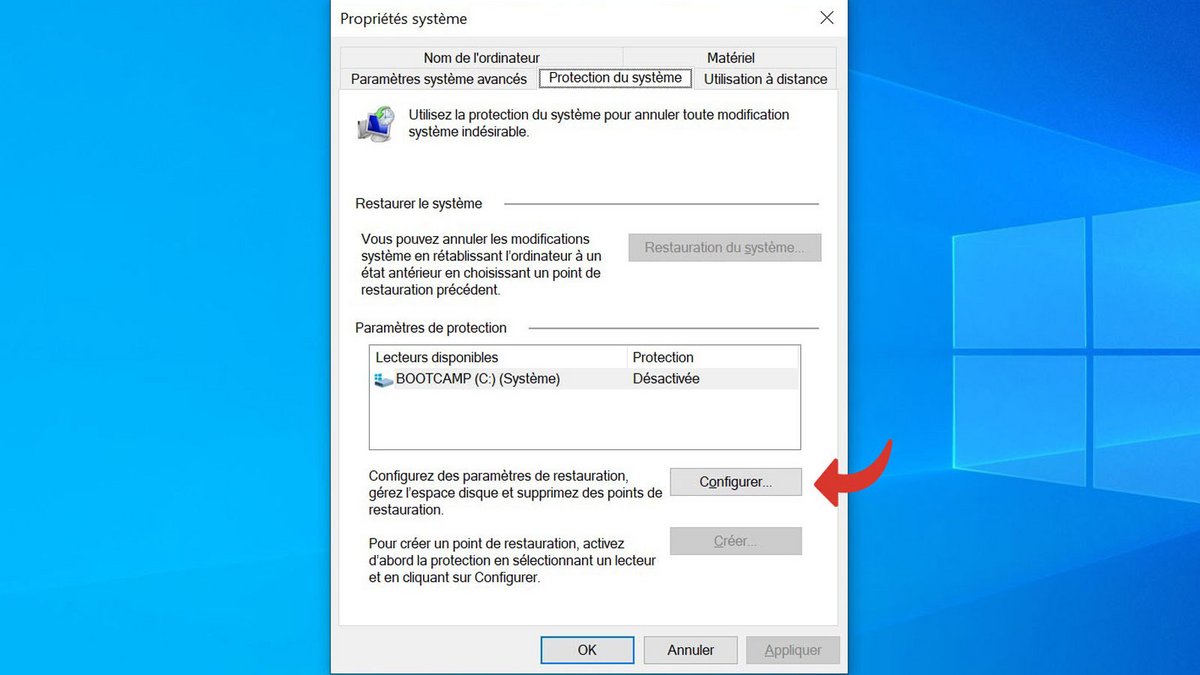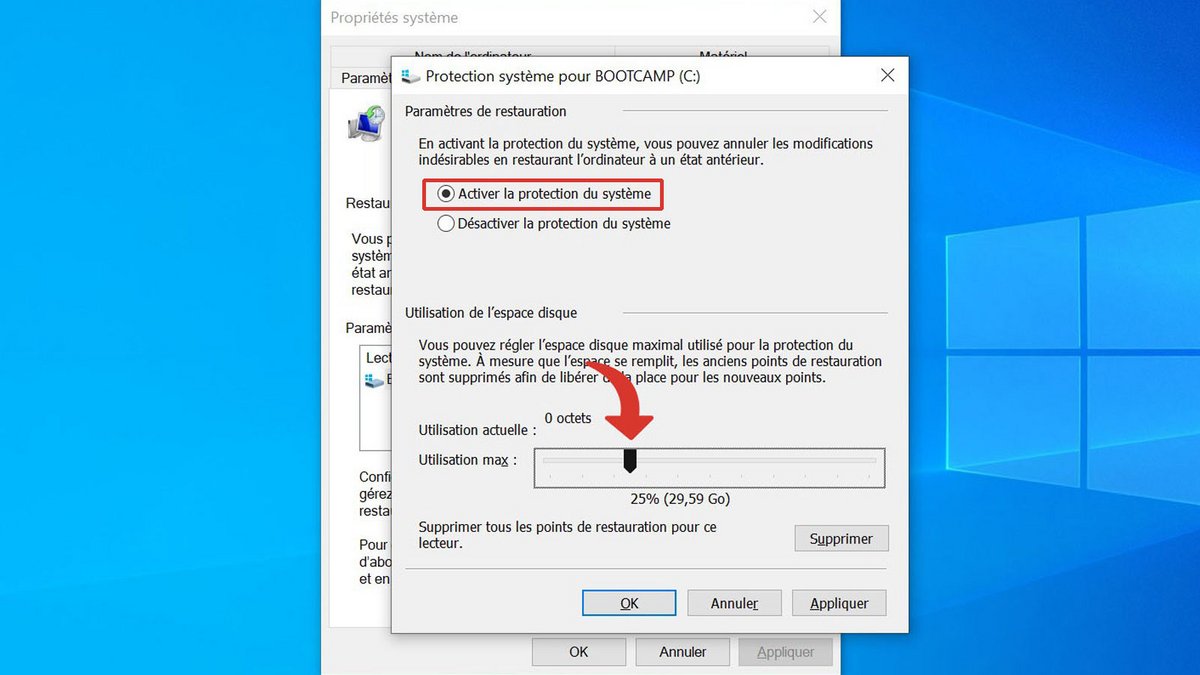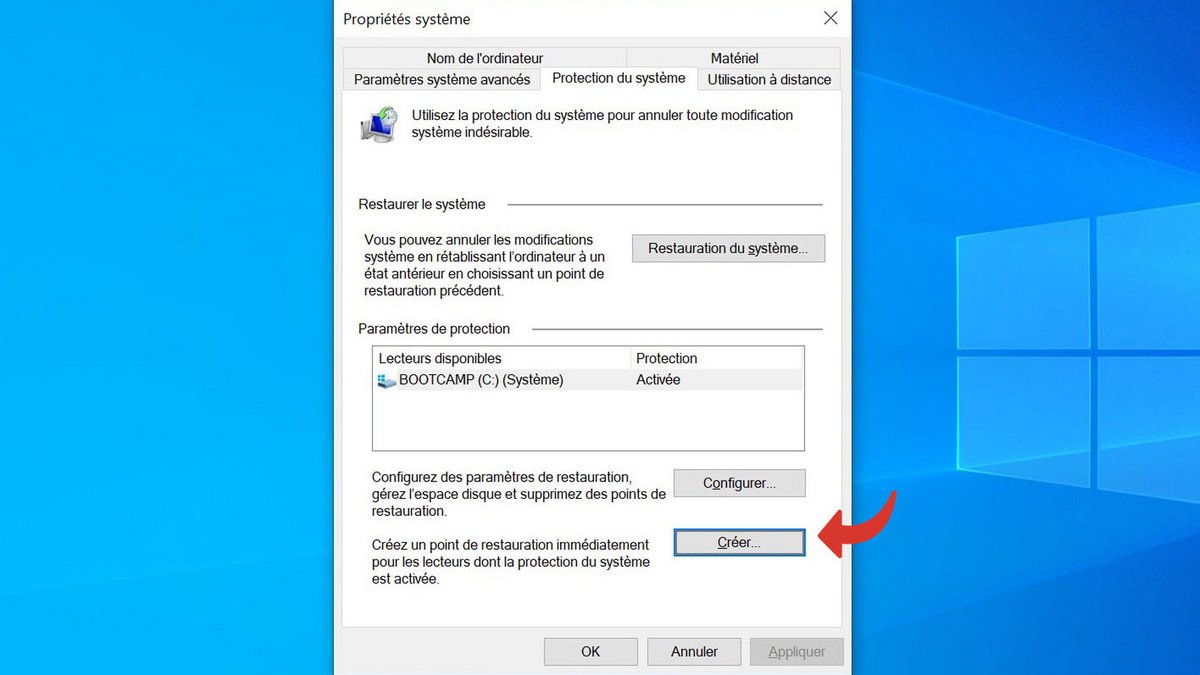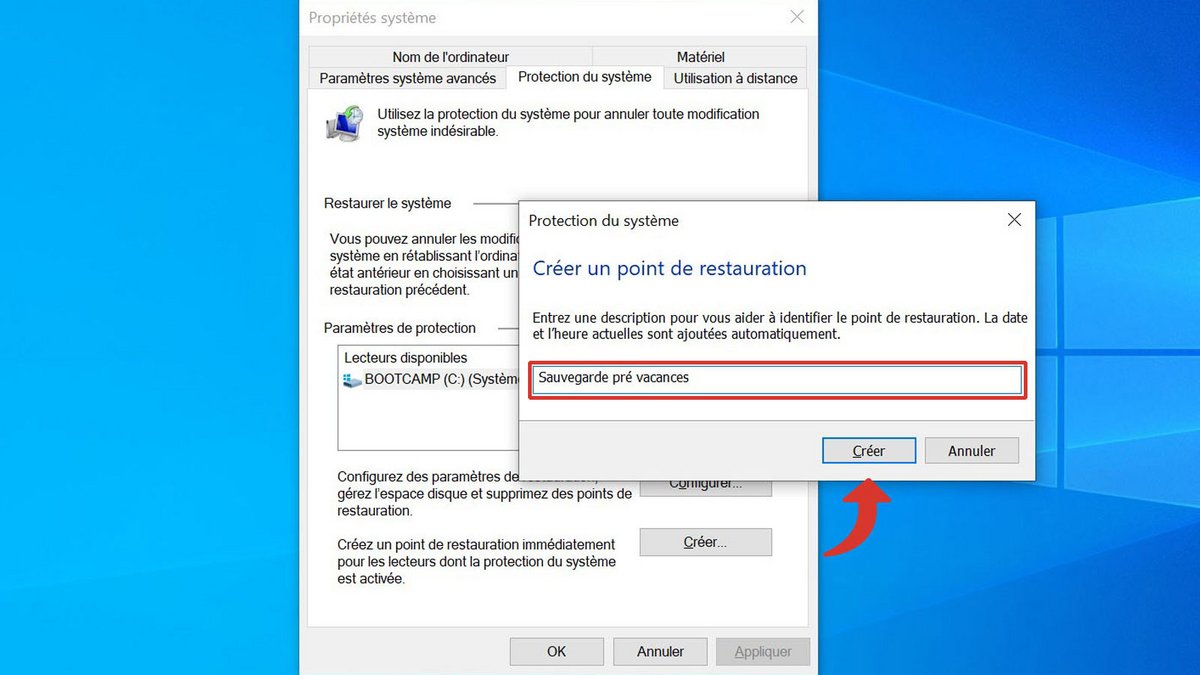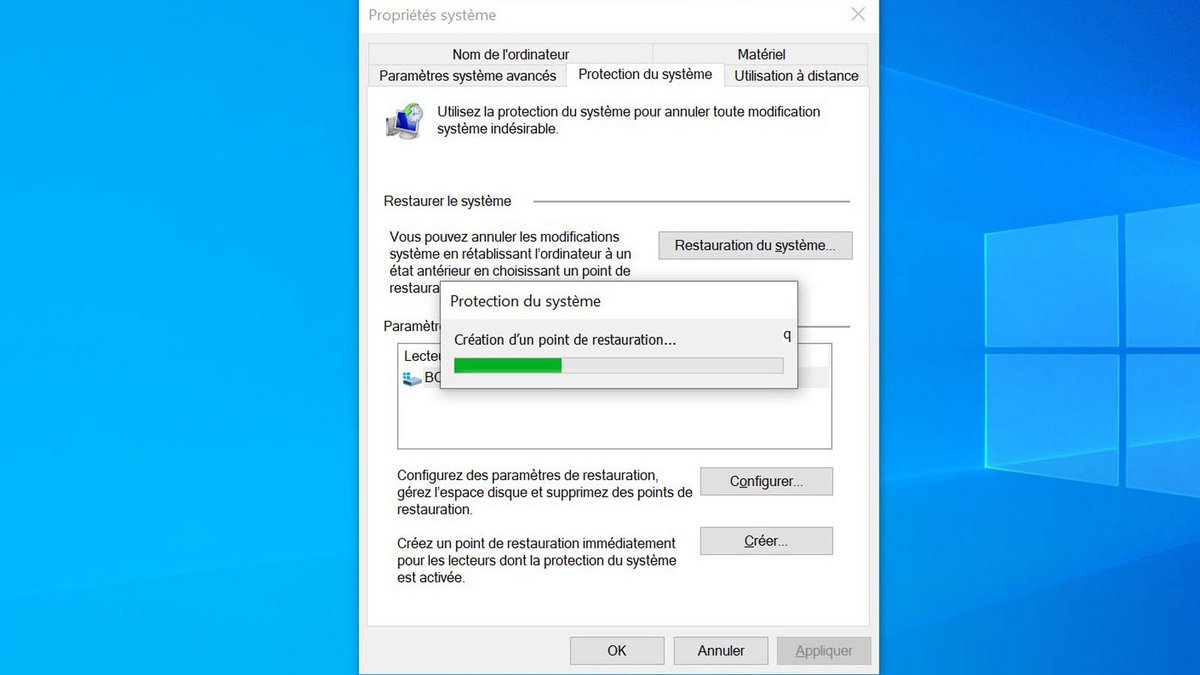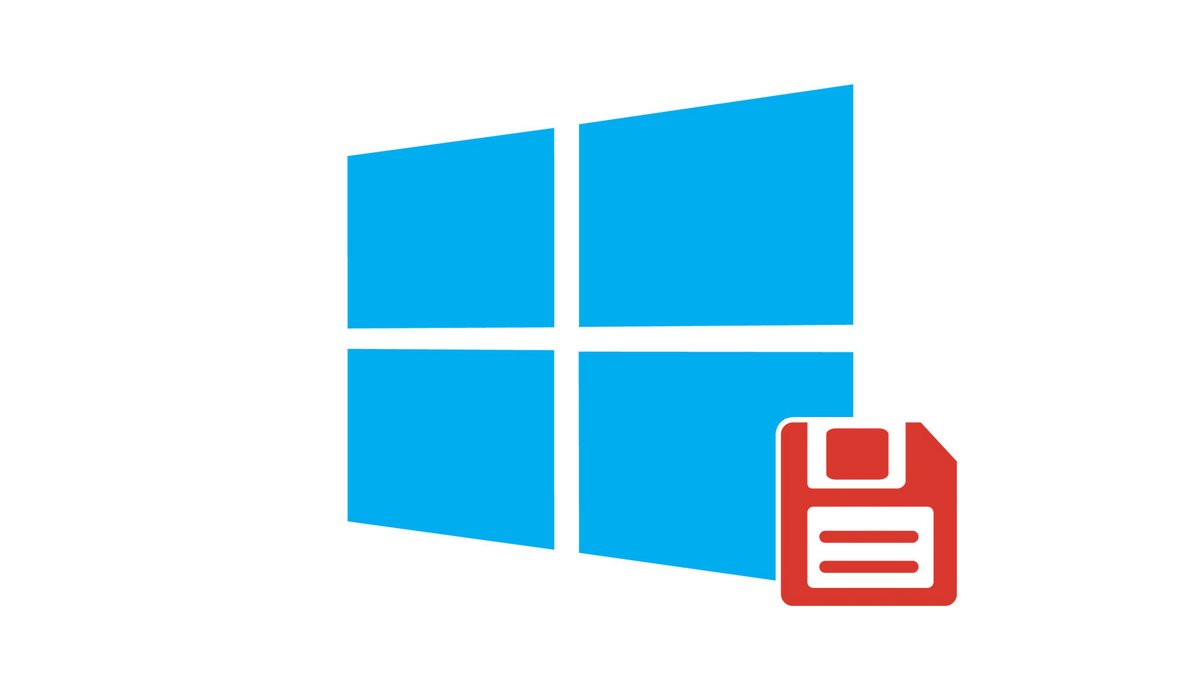
Windows 10 cung cấp một tính năng thiết thực để bảo vệ tệp của bạn khỏi những bất ngờ khó chịu: tiện ích khôi phục. Rất dễ cấu hình, nó cho phép bạn tạo một điểm sao lưu hệ thống tại một thời điểm nhất định. Trong trường hợp tệp bị mất hoặc hệ thống không ổn định, bạn có thể sử dụng nó bất kỳ lúc nào để khôi phục Windows 10.
Trong hướng dẫn này được thiết kế để dạy bạn cách định cấu hình và bảo mật Windows 10, chúng tôi giải thích cách nhanh chóng tạo điểm khôi phục trên Windows 10.
Tạo điểm khôi phục trên Windows 10
- Trên thanh tác vụ, hãy nhập điểm khôi phục.

- Nhấp vào Tiện ích Tạo điểm khôi phục.
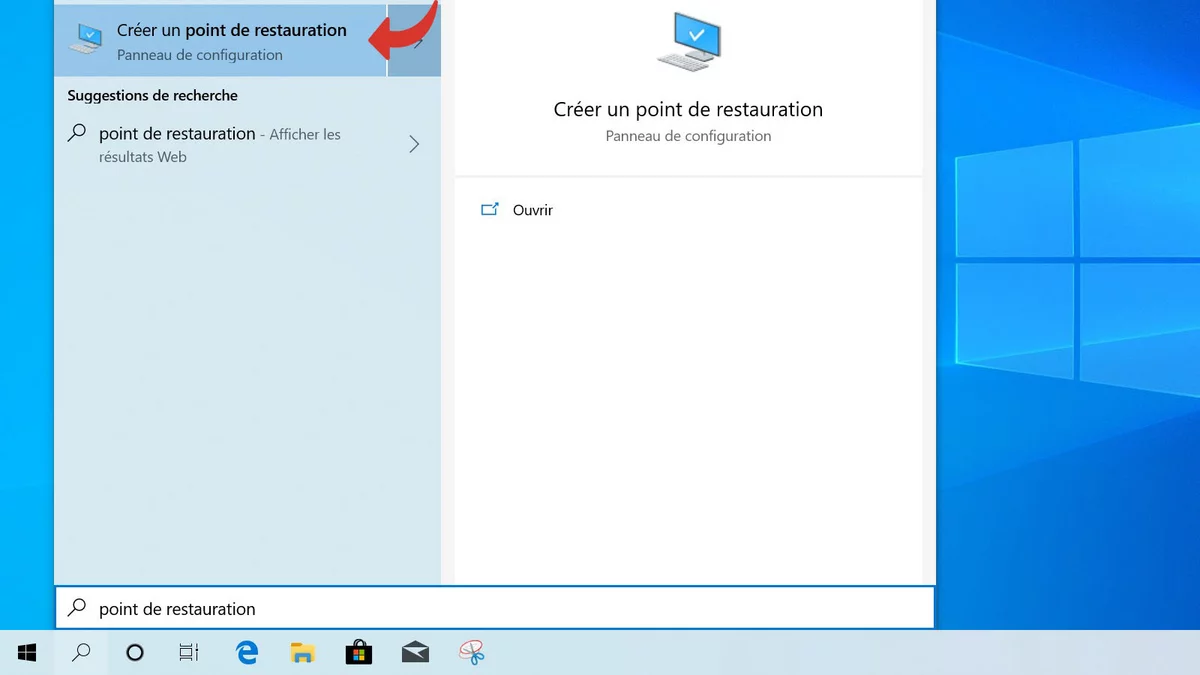
- Bấm vào Định cấu hình.
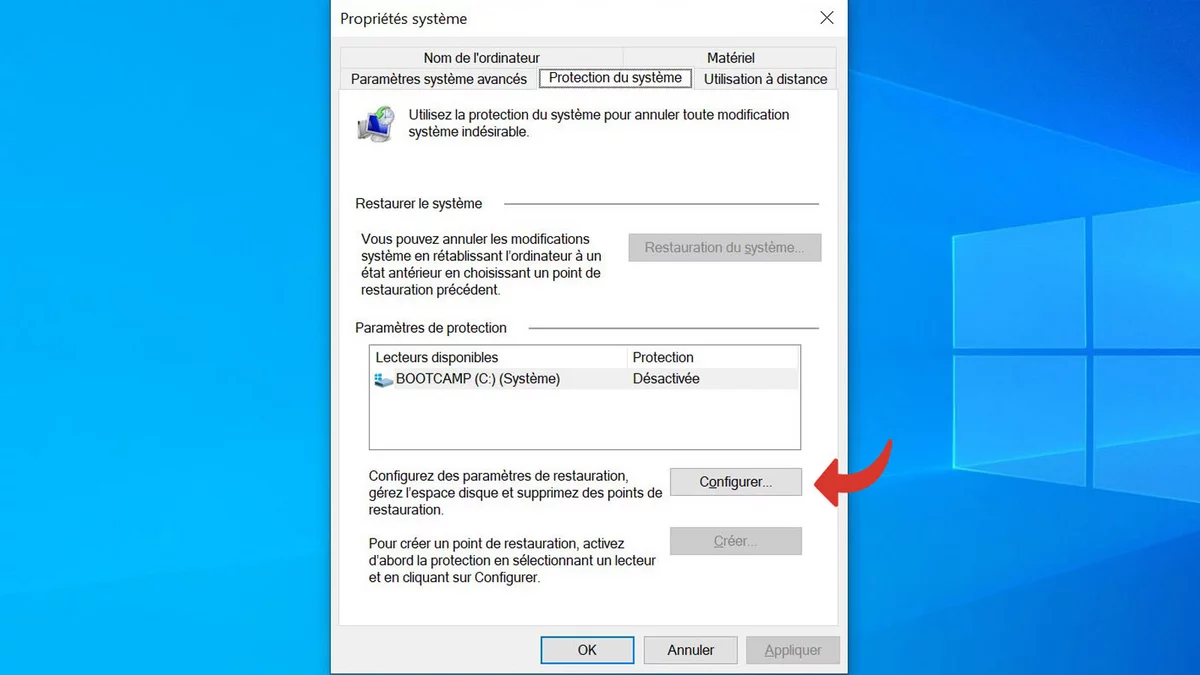
- Trong cửa sổ mở ra, hãy nhấp vào Bật tính năng bảo vệ hệ thống. Sau đó, di chuyển thanh trượt để đặt dung lượng ổ đĩa tối đa dành cho các điểm khôi phục. Sau đó bấm vào ĐƯỢC RỒI.
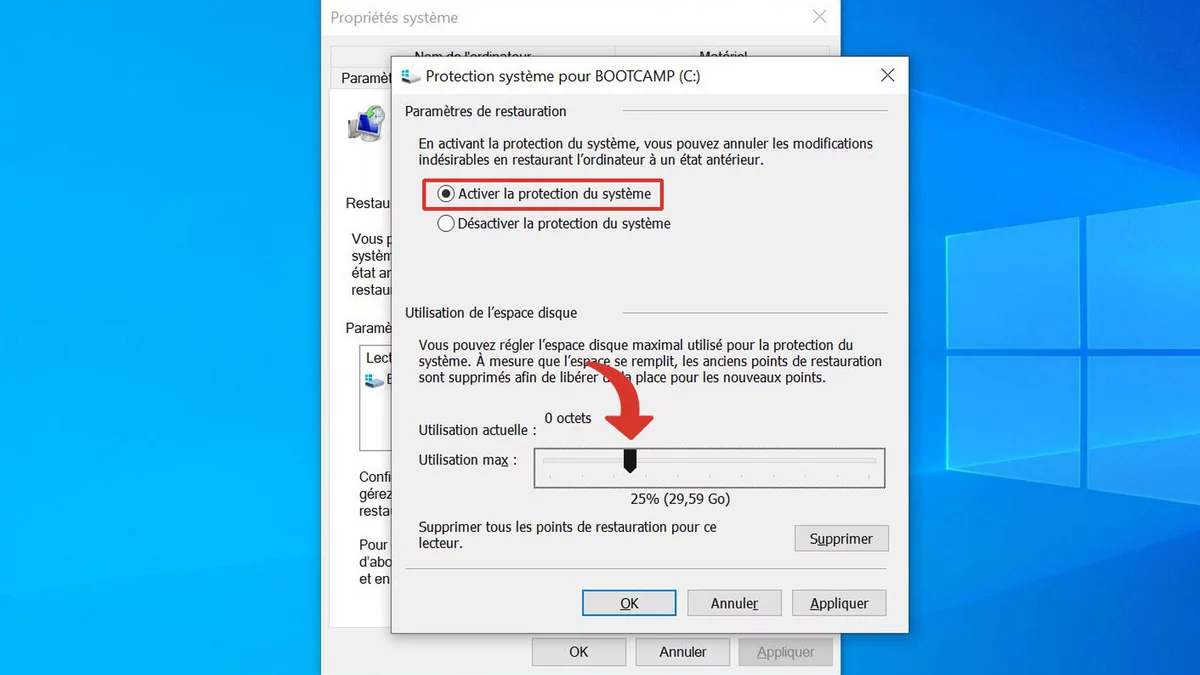
- Bấm vào Tạo ra.
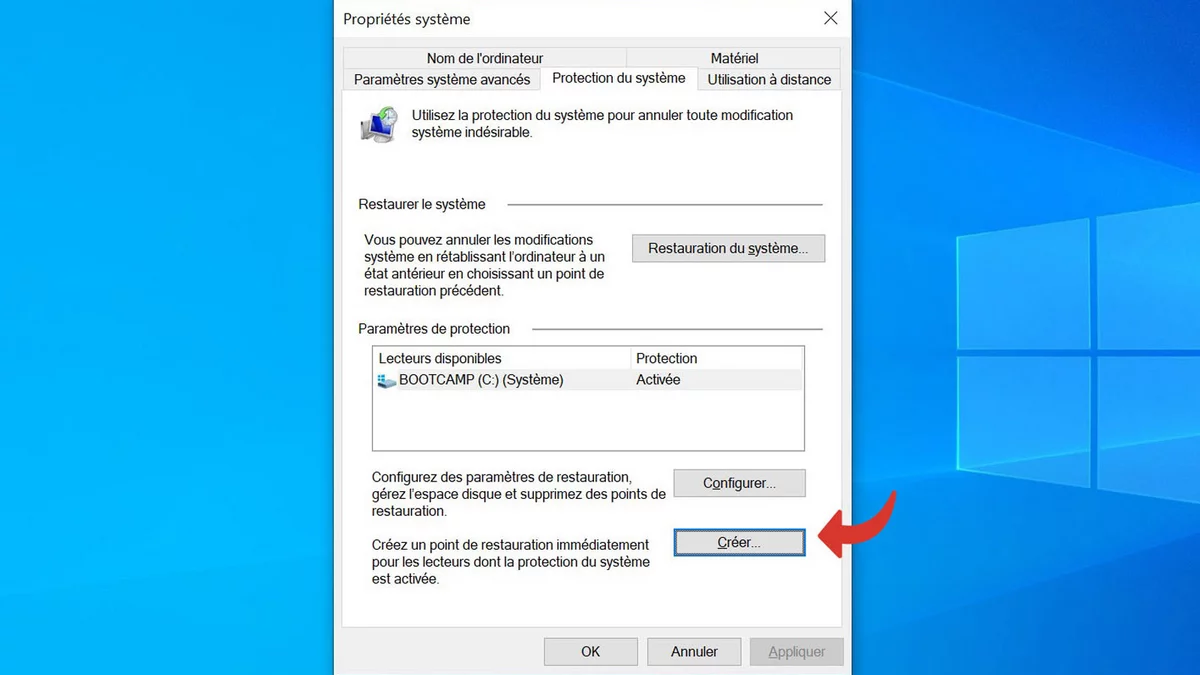
- Đặt tên cho điểm khôi phục của bạn. Ngày và giờ sẽ được thêm tự động. Sau đó bấm vào Tạo ra.
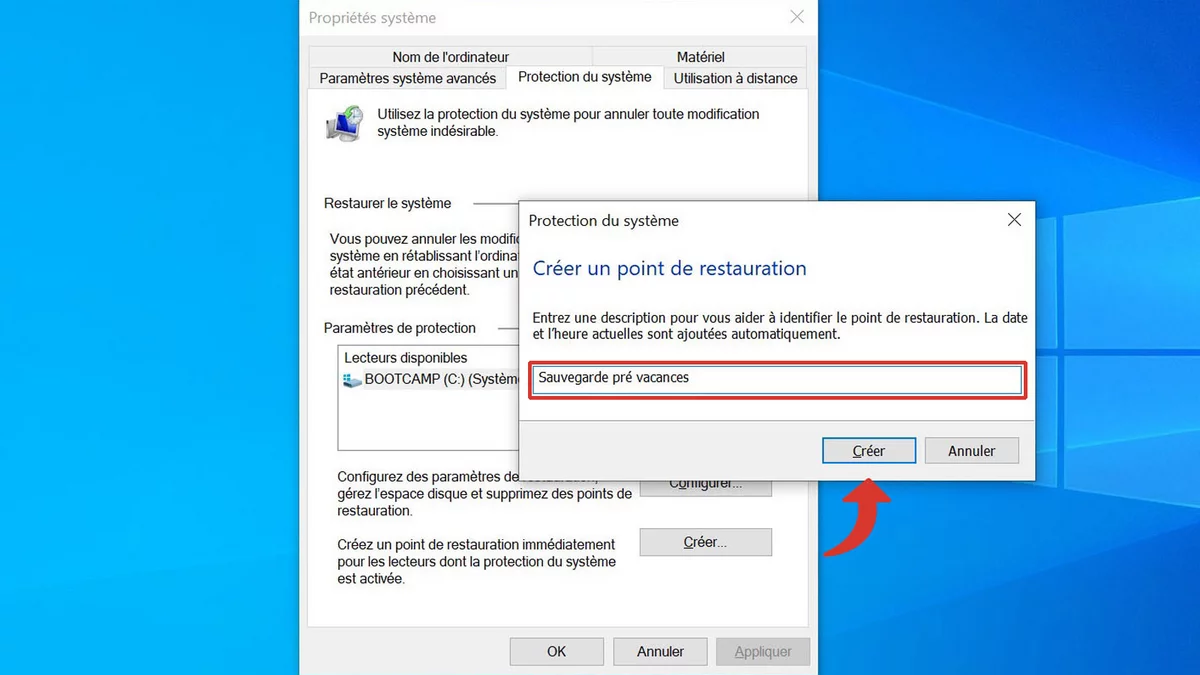
- Chờ trong khi tiện ích tiến hành tạo điểm lưu.
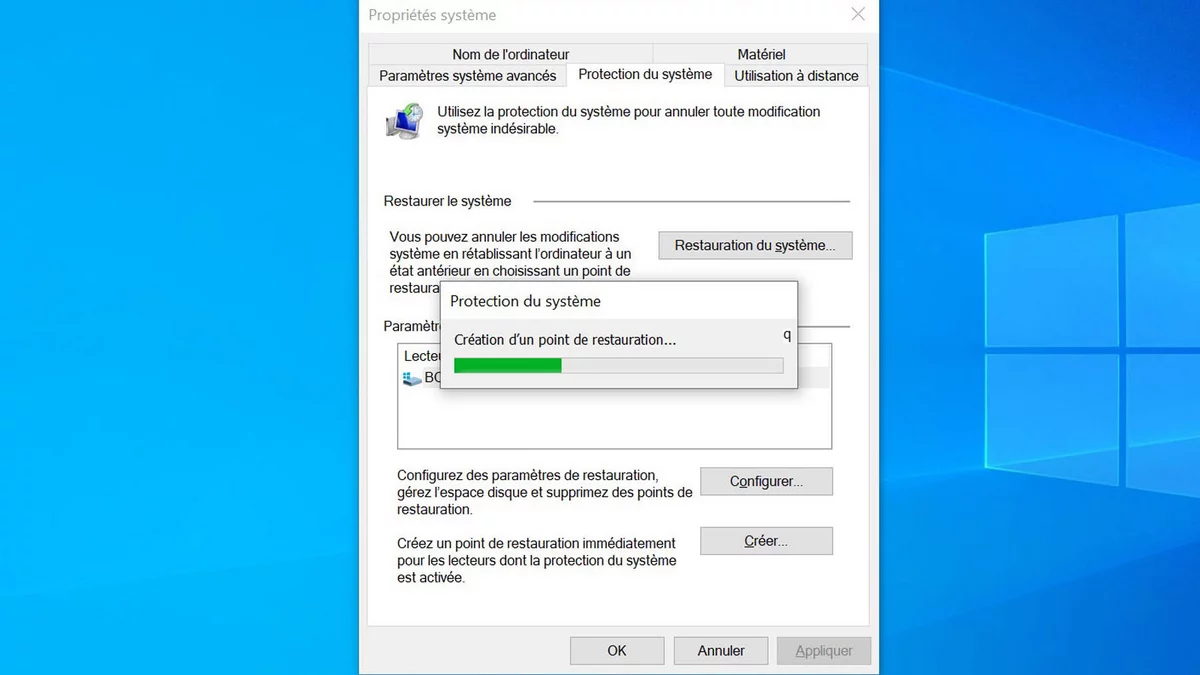
Khi bạn đã tạo tệp sao lưu này, bạn có thể khôi phục nó bất kỳ lúc nào bằng cách sử dụng cùng một tiện ích khôi phục. Xin lưu ý rằng việc quay lại điểm lưu cũ hơn có thể xóa các tệp hiện tại của bạn!